Sommaire
L’importance de solution de sauvegarde et restauration
Des utilisateurs de Windows rencontrent toujours les problèmes ci-dessous:
1. Supprimer un fichier, un programme ou une partition accidentellement.
2. Le fichier ou système est corrompu par virus.
3. Le disque est en panne soudainement.
4. La partition est formatée par erreur.
5. Réinstaller Windows dans le disque impropre
6. L’ordinateur a rencontré les sinistres naturelles.
Dans ce cas, vous risquez de perdre les photos, musiques, e-mails, données financières et les autres informations importantes. Comment les récupérer? Si vous ne voulez pas dépenser beaucoup d’argent dans le service de récupération de données, choisir une bonne solution de sauvegarde et restauration peut éviter les problèmes de la perte de données.
La solution gratuite de sauvegarde et restauration sous Windows 10
Si vous connaissez bien le système de Windows, vous saurez bien sûr qu’il y a un outil de restauration et de sauvegarde. La version la plus récente de Windows 10 a les fonctions les plus avancées.
Pour la sauvegarde sous Windows 10
Ouvrir l’ordinateur avec un clic-droit sur votre disque local et sélectionner "Propriétés". Ensuite, cliquer sur onglet "Outil" et puis cliquer sur le bouton "Sauvegarder maintenant". Vous pouvez laisser Windows choisir ce que vous voulez sauvegarder. Sélectionner les fichiers et dossiers inclus dans cette sauvegarde. Vous pouvez également sélectionner l’option pour créer un image de votre disque local. Revoir le processus de sauvegarde et assurer que tous sont corrects. En plus, vous pouvez aussi programmer les jours et le temps pour commencer cette sauvegarde. Sauvegarder les paramètres de sauvegarde et démarrer votre première sauvegarde, vous pouvez surveiller le progrès lors de cette sauvegarde. Cliquer sur le bouton "Afficher les détails" pour savoir exactement ceux qui sont en train d’être sauvegardés durant ce processus. Vous allez voir les deux fichiers de sauvegarde et l’image de dossier si vous les avez déjà créé quand cette sauvegarde est complète. Cliquer doublement le fichier de sauvegarde pour restaurer les fichiers ou manager la taille de dossier de sauvegarde.
Pour la restauration sous Windows 10
Si vous avez besoin de retourner pour restaurer un fichier d’une sauvegarde, cliquer sur "Restaurer" dans le centre de Sauvegarde et Restauration. Vous pouvez parcourir ou chercher la sauvegarde la plus récente de fichier ou dossier perdu. Ensuite, vous pouvez les restaurer à un emplacement original ou choisir un emplacement différent et puis cliquer sur Restaurer. Le progrès de restauration est varié en dépendant de taille de données.
Un logiciel professionnel de sauvegarde et restauration pour Windows 10
La solution de sauvegarde et restauration fournie dans le Windows perd toujours beaucoup de temps pour établir un plan de sauvegarde, comment simplifier la sauvegarde du système ou données? EaseUS Todo Backup peut satisfaire à vos besoins. Il est populaire avec les caractéristiques avancées.
Étape 1. Sur la page principale, cliquez sur "Sélectionner le contenu" de la sauvegarde.

Étape 2. Parmi les quatre catégories disponibles, cliquez sur OS.

Étape 3. EaseUS Todo Backup sélectionnera automatiquement votre partition système, il ne vous reste plus qu'à sélectionner la destination de la sauvegarde.
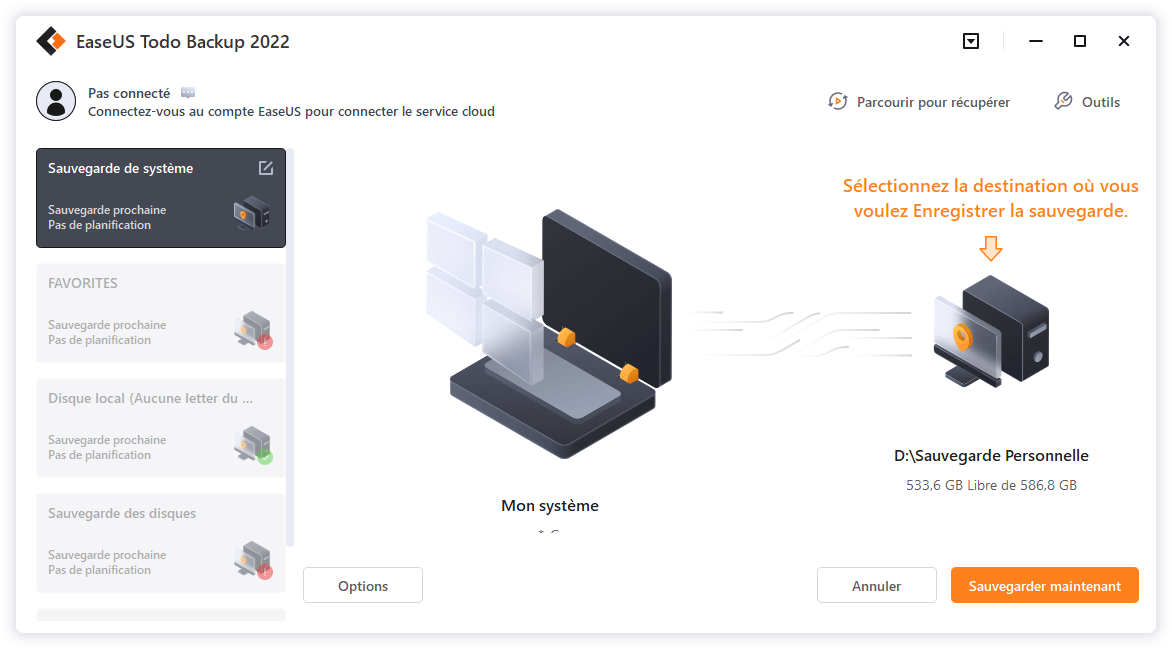
Étape 4. Vous pouvez enregistrer le fichier de sauvegarde sur le lecteur local ou sur le NAS.

Étape 5. Une fois le processus de sauvegarde terminé, vous pouvez vérifier l'état de la sauvegarde, la récupérer, l'ouvrir ou la supprimer en cliquant avec le bouton droit de la souris sur la tâche de sauvegarde à gauche.
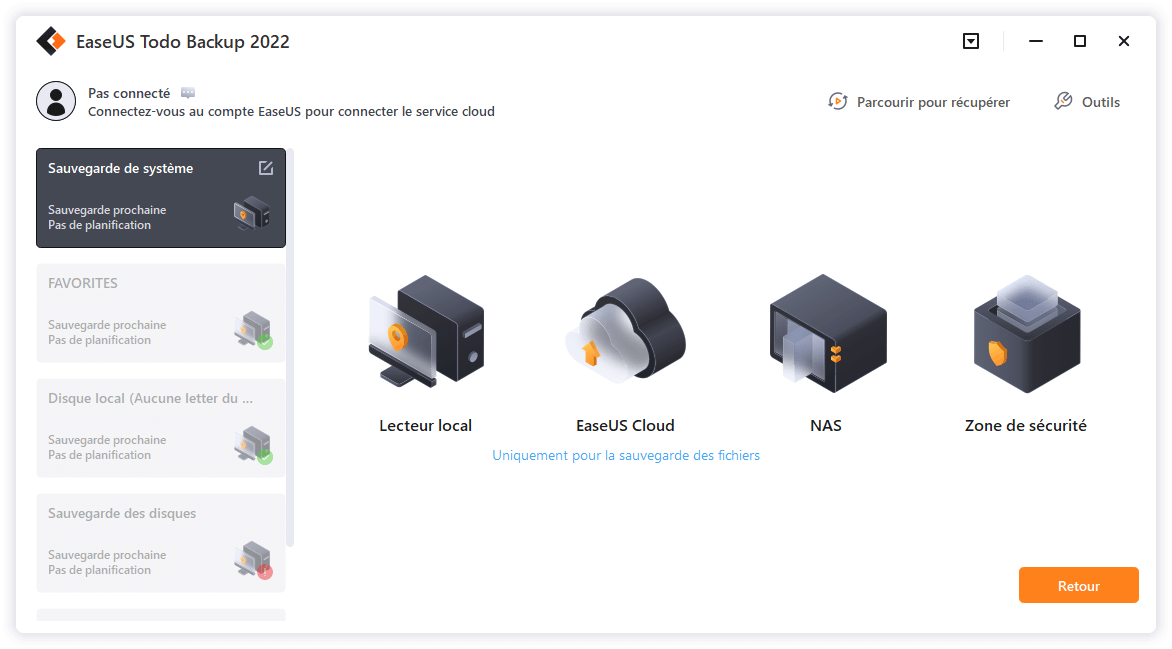
Cette page vous a-t-elle été utile ? Votre soutien est très important pour nous !de

EaseUS Todo Backup
EaseUS Todo Backup est une solution de sauvegarde de données professionnelle et fiable, capable de sauvegarder des fichiers, dossiers, disques, données d'applications et de créer une image complète du système. Il permet également de cloner facilement un HDD/SSD, de transférer le système vers un matériel différent et de créer des disques de démarrage WinPE bootables.
-
Mis à jour par
Nathalie est une rédactrice chez EaseUS depuis mars 2015. Elle est passionée d'informatique, ses articles parlent surtout de récupération et de sauvegarde de données, elle aime aussi faire des vidéos! Si vous avez des propositions d'articles à elle soumettre, vous pouvez lui contacter par Facebook ou Twitter, à bientôt!…Lire la bio complète -
Rédigé par
Lionel est passionné de technologie informatique, il fait partie de l'équipe EaseUS depuis 8 ans, spécialisé dans le domaine de la récupération de données, de la gestion de partition, de la sauvegarde de données.…Lire la bio complète
EaseUS Todo Backup

Outil de sauvegarde intelligent pour vos fichiers, disques, applications et ordinateur entier.
Clusters de Thématiques
Sujets intéressants




